Bài viết được tư vấn chuyên môn bởi ông Võ Văn Hiếu – Giám đốc kỹ thuật của Trung tâm sửa chữa điện lạnh – điện tử Limosa.
Trước đây, quý khách hàng cần có thẻ tín dụng (Visa hoặc MasterCard) để mua bất kỳ phần mềm nào từ Apple. Bởi vì không phải ai cũng có thẻ tín dụng, điều này đã tạo ra rắc rối đáng kể. Do đó, Apple đã đưa ra phương thức nạp tiền qua ví điện tử MoMo, giúp mọi người dễ dàng trải nghiệm các tiện ích của Apple hơn. Trung tâm sửa chữa điện lạnh – điện tử Limosa sẽ hướng dẫn bạn cách nạp tiền vào ID Apple bằng Momo.

MỤC LỤC
1. Hướng dẫn bạn cách nạp tiền vào ID Apple bằng Momo
Để thiết lập thẻ Momo làm phương thức thanh toán ID Apple bạn có thể thực hiện theo cách nạp tiền vào ID Apple bằng Momobên dưới:
- Bước 1: Điều hướng đến Cài đặt, sau đó đến tài khoản ID Apple của bạn.
- Bước 2: Chọn Thanh toán & Vận chuyển.
- Bước 3: Nhấp vào Thêm phương thức trong Phương thức thanh toán.
- Bước 4: Chọn Ví điện tử Momo, Đăng nhập Ví điện tử Momo rồi Tiếp tục với ứng dụng Momo. Để hoàn tất, chỉ cần xác thực kết nối bằng Face ID/Touch ID hoặc mật mã.
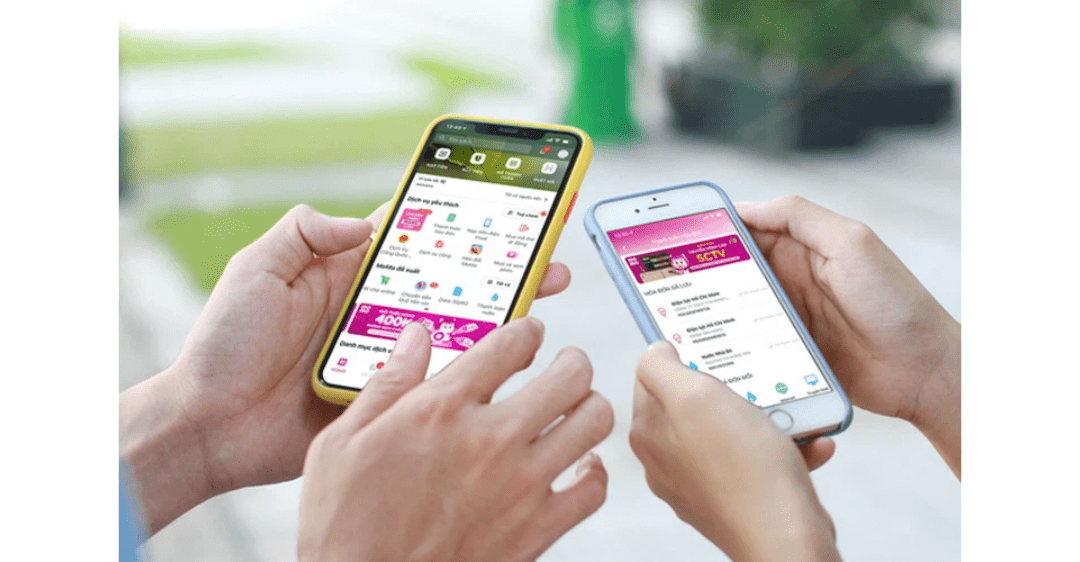
2. Một số thao tác khác với phương thức thanh toán trên ID Apple
Cách thêm thẻ Visa làm phương thức thanh toán vào App Store
Thực hiện theo các bước bên dưới để thêm thẻ Visa của bạn dưới dạng tùy chọn thanh toán vào App Store:
- Bước 1: Điều hướng đến Cài đặt iPhone > Chọn ID Apple (Tên của bạn).
- Bước 2: Vào Thanh toán & Vận chuyển > Thêm Phương thức Thanh toán.
- Bước 3: Bấm vào Thẻ tín dụng/thẻ ghi nợ. Trong hộp thông tin, hãy nhập số thẻ, ngày hết hạn và mã bảo mật CVV ở mặt sau của thẻ > Để hoàn tất, nhấp vào Xong.
Cách hủy kích hoạt phương thức thanh toán ID Apple
Để hủy phương thức thanh toán ID Apple, hãy thực hiện theo các bước sau:
- Bước 1: Điều hướng đến Cài đặt > ID Apple (Tên của bạn).
- Bước 2: Vào Thanh toán & Vận chuyển > Thêm Phương thức Thanh toán.
- Bước 3: Chọn Chỉnh sửa (Edit).
- Bước 4: Di chuột qua tùy chọn thanh toán và nhấp vào biểu tượng dấu trừ (-).
- Bước 5: Chọn Gỡ bỏ (Remove) > Nhấn xác nhận Gỡ bỏ (Remove) để hoàn tất.
Cách thay đổi phương thức thanh toán trên iPhone, iPad hoặc iPod Touch của bạn
Bước 1: Khởi chạy ứng dụng Cài đặt.
Bước 2: Chỉ cần nhấn vào tên của bạn.
Bước 3: Chọn Thanh toán & Vận chuyển. Bạn có thể được nhắc nhập ID Apple của mình.
Bước 4: Bạn lựa chọn như sau:
- Thêm phương thức thanh toán – Nhấp vào nút Thêm phương thức thanh toán.
- Cập nhật phương thức thanh toán đòi hỏi phải nhấn vào tùy chọn thanh toán, sau đó chỉnh sửa thông tin chi tiết của bạn. Bạn có thể được yêu cầu nhập mã bảo mật được hiển thị ở mặt sau của thẻ tín dụng hoặc thẻ ghi nợ của mình. Nếu bạn sử dụng Apple Pay, hãy truy cập ứng dụng Wallet để cập nhật chi tiết thẻ của bạn.
- Để xóa phương thức thanh toán, hãy chuyển đến Chỉnh sửa, nhấp vào biểu tượng Xóa màu đỏ, sau đó nhấp vào Xóa. Bạn sẽ không thể hủy kích hoạt tất cả các phương thức thanh toán nếu bạn có số tiền chưa thanh toán, đăng ký (bao gồm dung lượng iCloud) hoặc sử dụng mua hàng được chia sẻ. Tìm hiểu cách thoát khỏi tất cả các phương thức thanh toán.
- Thay đổi thứ tự các phương thức thanh toán bằng cách chọn Chỉnh sửa và kéo biểu tượng chuyển thứ tự.
Trên máy Mac, làm cách nào để thay đổi phương thức thanh toán của bạn
Bước 1: Khởi chạy Cửa hàng ứng dụng Mac.
Bước 2: Ở dưới cùng của thanh bên, nhấp vào tên của bạn hoặc nút đăng nhập.
Bước 3: Chọn Xem thông tin.
Bước 4: Nhấp vào Quản lý thanh toán bên cạnh Thông tin thanh toán. (Nếu bạn đang chạy phiên bản macOS trước đó, hãy chọn Chỉnh sửa bên cạnh Loại thanh toán.) Bạn có thể được nhắc nhập ID Apple của mình.
Bước 5: Bạn có thể tiếp tục từ màn hình này:
- Để thay đổi phương thức thanh toán, hãy nhấp vào Chỉnh sửa bên cạnh phương thức thanh toán. Bạn có thể được yêu cầu nhập mã bảo mật được hiển thị ở mặt sau của thẻ tín dụng hoặc thẻ ghi nợ của mình.
- Thêm phương thức thanh toán bằng cách nhấp vào nút Thêm thanh toán.
- Xóa phương thức thanh toán bằng cách chọn Chỉnh sửa bên cạnh phương thức thanh toán rồi chọn Xóa. Bạn sẽ không thể hủy kích hoạt tất cả các phương thức thanh toán nếu bạn có số tiền chưa thanh toán, đăng ký (bao gồm dung lượng iCloud) hoặc sử dụng mua hàng được chia sẻ. Tìm hiểu cách thoát khỏi tất cả các phương thức thanh toán.
- Thay đổi thứ tự của phương thức thanh toán bằng cách giữ con trỏ trên phương thức thanh toán và nhấp vào biểu tượng di chuyển thứ tự.
Bạn không sở hữu iPhone, iPad, iPod touch hay Mac? Sử dụng iTunes trên PC chạy Windows hoặc ứng dụng Apple Music trên điện thoại thông minh Android để thay đổi phương thức thanh toán của bạn.
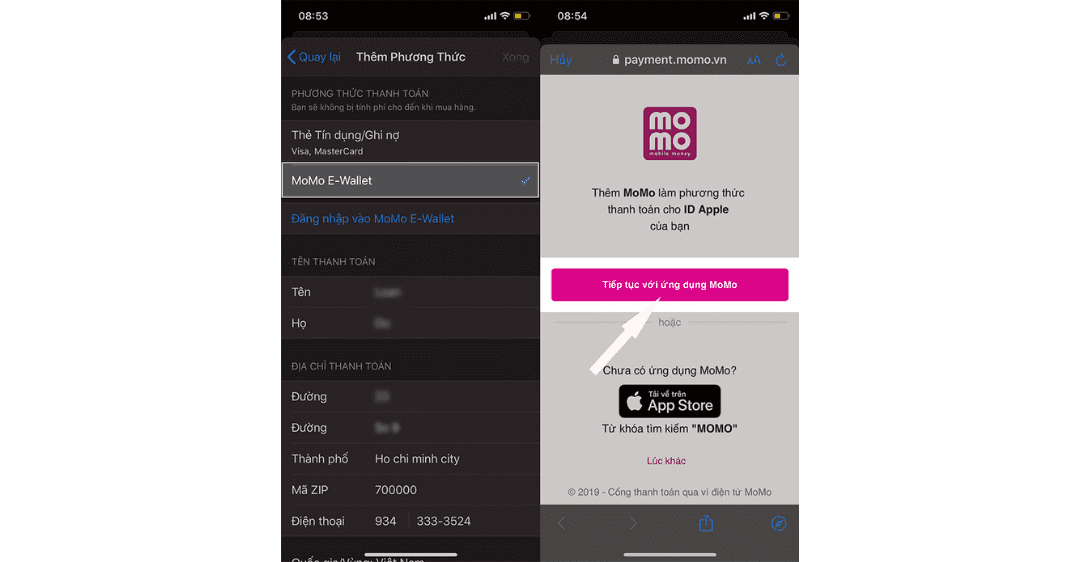
Quý khách hàng đã được Trung tâm sửa chữa điện tử – điện lạnh Limosa cung cấp thông tin về cách nạp tiền vào ID Apple bằng Momo nhanh chóng và tiện lợi. Nếu muốn được hỗ trợ thêm các thông tin hữu ích, đầy đủ về các tính năng khác ở trên ID Apple vui lòng liên hệ HOTLINE 1900 2276 để được nhanh chóng hỗ trợ.

 Thời Gian Làm Việc: Thứ 2 - Chủ nhật : 8h - 20h
Thời Gian Làm Việc: Thứ 2 - Chủ nhật : 8h - 20h Hotline: 1900 2276
Hotline: 1900 2276




